Windows 10 ダウンロード版-タスクバーの検索ボックスを利用するには
×
[PR]上記の広告は3ヶ月以上新規記事投稿のないブログに表示されています。新しい記事を書く事で広告が消えます。
コメント
ただいまコメントを受けつけておりません。
Windows 10 ダウンロード版-タスクバーの検索ボックスを利用するには
タスクバーの検索ボックスを利用するには
タスクバーに表示される検索ボックスを利用して、パソコン内のフォルダーやファイルを検索したり、Windows 10 ダウンロード版Webの情報や、パソコンの設定方法などを検索したりすることができます。
1、パソコン内のフォルダーを検索する
検索ボックスにキーワードを入力して、パソコン内の検索を実行してみましょう。タスクバーの検索ボックスをクリックして、キーワードにこでは、「スリランカ」)を入力します1。候補が表示されたら2、[自分のコンテンツ]をクリックします3。
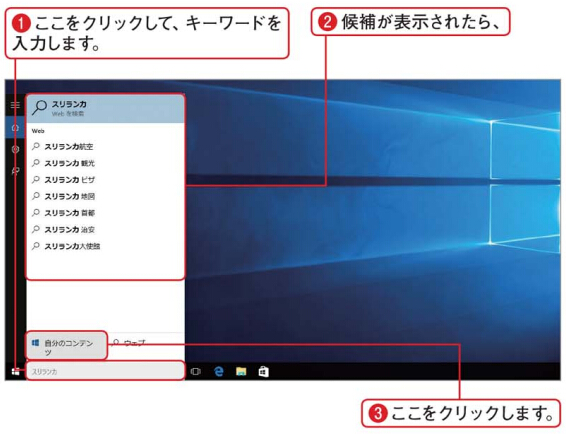
2、候補が表示される
3、フォルダーが開いた!
検索したフォルダーが開きます6。
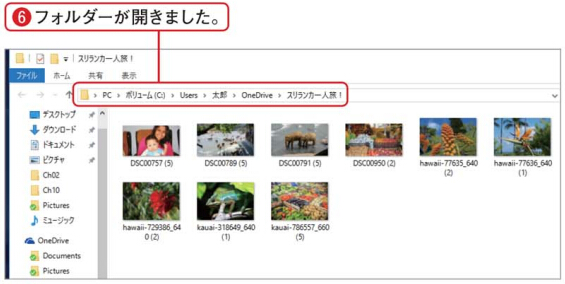
4、Webを検索する
手順1の候補からWeb検索の候補をクリックすると、ブラウザーが起動して7、情報が表示されます8。
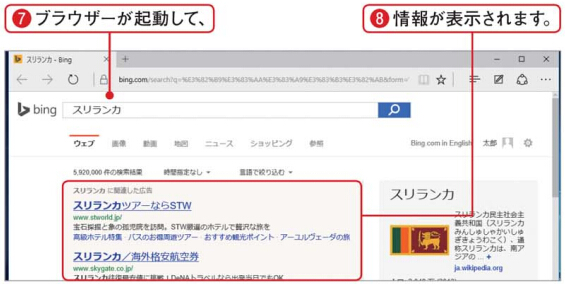
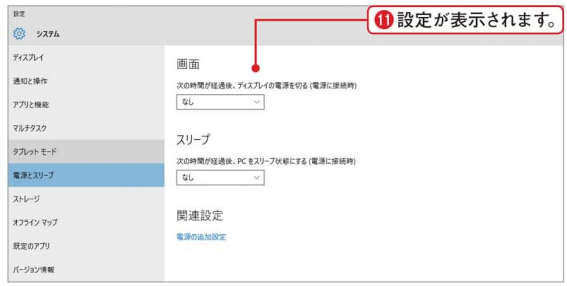
5、設定を検索する
次に、検索ボックスに「スリープ」と入力してみましょう9.設定の候補が表示されます10。
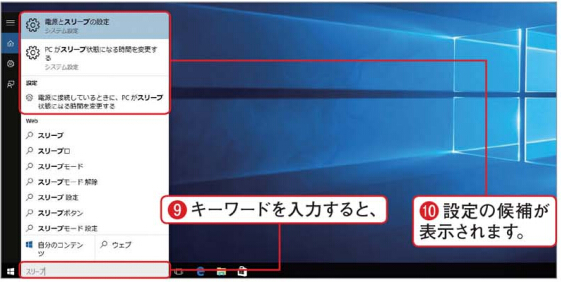
6、設定が表示された!
クリックすると、[設定]ウィンドウが表示されます11。
PR
コメント
プロフィール
HN:
No Name Ninja
性別:
非公開
カテゴリー
最新記事
(12/15)
(10/24)
(10/24)
(07/05)
(01/21)
